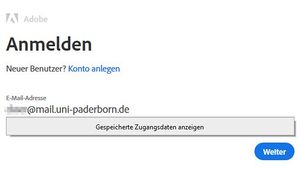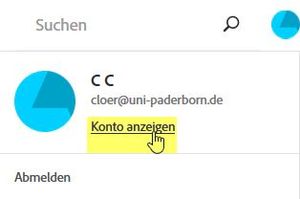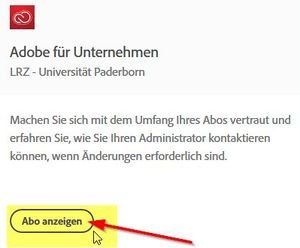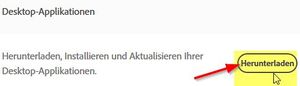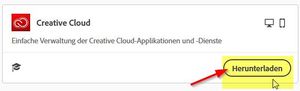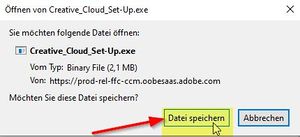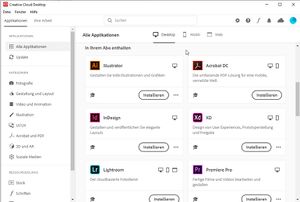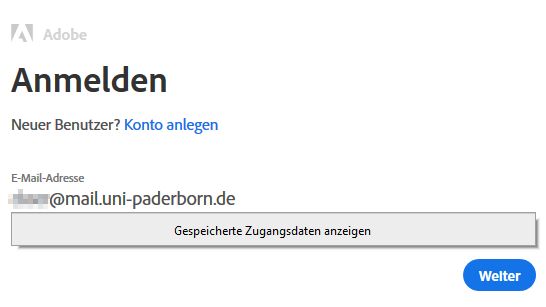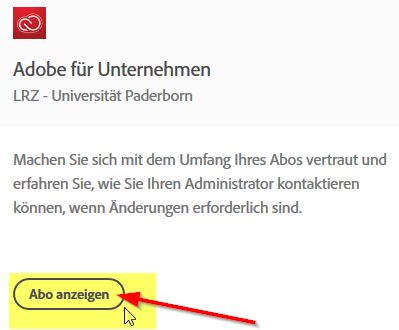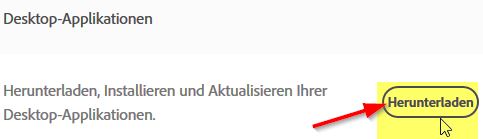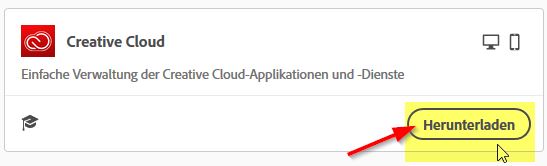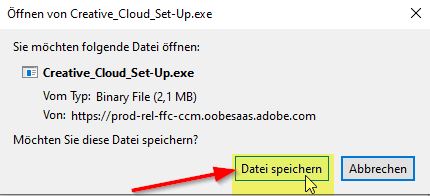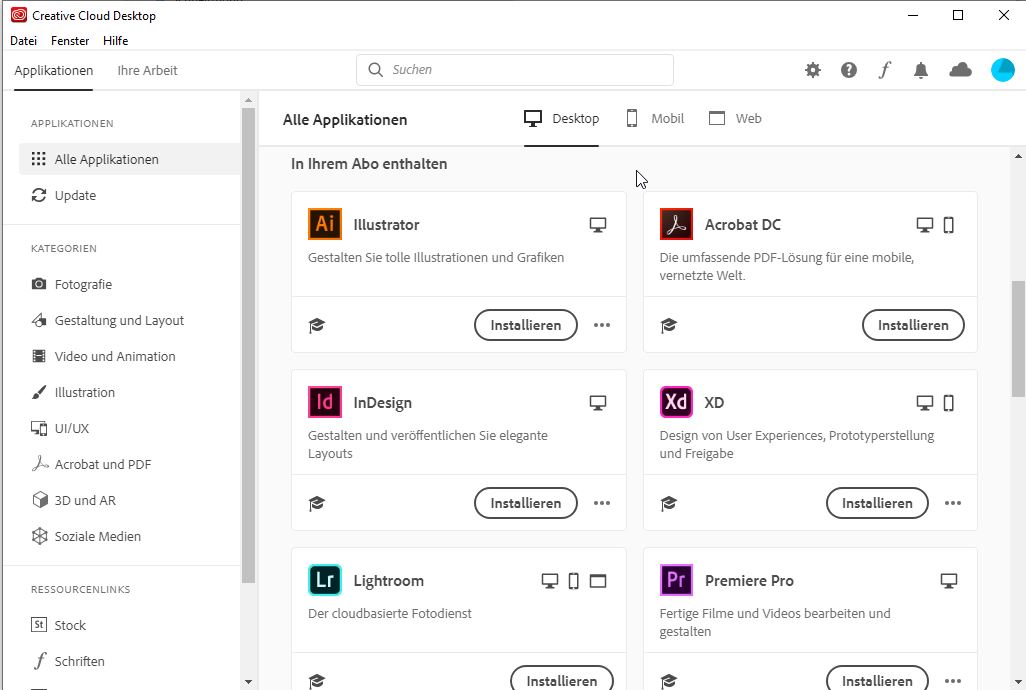Adobe Creative Cloud All Apps
| Zeile 14: | Zeile 14: | ||
== Was ist zu tun? == | == Was ist zu tun? == | ||
* Anmelden an https://www.adobe.com/de/creativecloud/catalog/desktop.html# [[Datei:AdobeCC Anmeldung.jpg|ohne|miniatur]] | * Anmelden an https://www.adobe.com/de/creativecloud/catalog/desktop.html# [[Datei:AdobeCC Anmeldung.jpg|ohne|miniatur]] | ||
| − | * Enterprise ID [Benutzername]@mail.uni-paderborn [[Datei:AdobeCC EnterpriseID.jpg|ohne|miniatur]] | + | * Enterprise ID eingeben: [Benutzername]@mail.uni-paderborn.de [[Datei:AdobeCC EnterpriseID.jpg|ohne|miniatur]] |
* Kontoinformationen anzeigen [[Datei:AdobeCC Kontoinformationen.jpg|ohne|miniatur]] | * Kontoinformationen anzeigen [[Datei:AdobeCC Kontoinformationen.jpg|ohne|miniatur]] | ||
* Konto anzeigen [[Datei:AdobeCC Konto anzeigen.jpg|ohne|miniatur]] | * Konto anzeigen [[Datei:AdobeCC Konto anzeigen.jpg|ohne|miniatur]] | ||
Version vom 9. Dezember 2019, 16:27 Uhr
Allgemeine Informationen
| Anleitung | |
|---|---|
| Informationen | |
| Betriebssystem | MacOS X 10.14 (Mojave) und Windows 10 |
| Service | Software |
| Interessant für | Angestellte, Studierende und Gäste |
| HilfeWiki des ZIM der Uni Paderborn | |
Informationen zu Creative Cloud All Apps: https://imt.uni-paderborn.de/software/lizenz-adobe/
Die Software kann über dieses Bestellformular kostenpflichtig bestellt werden: https://imt.uni-paderborn.de/fileadmin/imt/softwarelizenzen/Adobe_Bestellung_ETLA.pdf
Was ist zu tun?[Bearbeiten | Quelltext bearbeiten]
- Anmelden an https://www.adobe.com/de/creativecloud/catalog/desktop.html#
- Enterprise ID eingeben: [Benutzername]@mail.uni-paderborn.de
- Kontoinformationen anzeigen
- Konto anzeigen
- Abo anzeigen
- Desktop-Applikationen Herunterladen
- Creative Cloud Herunterladen
- Datei ausführen
- Bei Bedarf an der Einführung teilnehmen
- Aus dem Creative Cloud Desktop können dann die gewünschten Programme installiert werden.